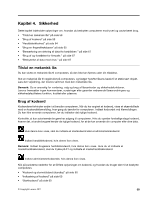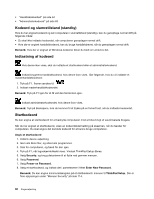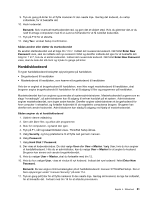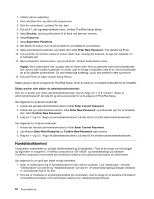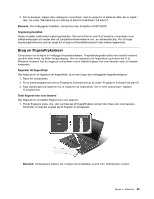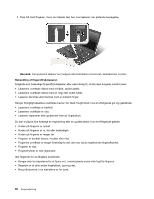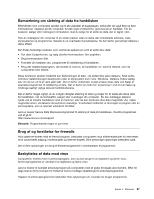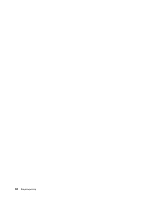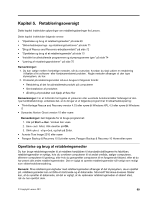Lenovo ThinkPad Edge E520 (Danish) User Guide - Page 82
Harddisksikkerhed, Confirm New Password
 |
View all Lenovo ThinkPad Edge E520 manuals
Add to My Manuals
Save this manual to your list of manuals |
Page 82 highlights
1. Udskriv denne vejledning 2. Gem alle åbne filer, og afslut alle programmer. 3. Sluk for computeren, og tænd for den igen. 4. Tryk på F1, når logoskærmbilledet vises. Vinduet ThinkPad Setup åbnes. 5. Vælg Security, og brug piletasterne til at flytte ned gennem menuen. 6. Vælg Password. 7. Vælg Supervisor Password. 8. Der åbnes et vindue, hvor du bliver bedt om at indtaste et nyt kodeord. 9. Vælg administratorkodeordet, og indtast det i feltet Enter New Password. Tryk derefter på Enter. 10. Tryk på Enter for at flytte markøren til den næste linje. Gentag det kodeord, du lige har indtastet, for at bekræfte det. 11. Gem kodeordet i hukommelsen, og tryk på Enter. Vinduet Setup Notice vises. Vigtigt: Skriv kodeordene ned, og gem dem et sikkert sted. Hvis du glemmer administratorkodeordet, kan Lenovo ikke nulstille kodeordet. Du bliver nødt til at tage computeren med til en Lenovo-forhandler for at få udskiftet systemkortet. Du skal medbringe kvittering, og du skal betale for dele og service. 12. Tryk på F10 for at lukke vinduet Setup Notice. Næste gang du åbner programmet ThinkPad Setup, bliver du bedt om at indtaste kodeordet for at fortsætte. Sådan ændrer eller sletter du administratorkodeordet Hvis du vil ændre eller slette administratorkodeordet, skal du følge trin 1 til 8 ovenfor i "Angiv et administratorkodeord" på side 63 og skrive kodeordet for at få adgang til ThinkPad Setup. Gør følgende for at ændre kodeordet: 1. Indtast det aktuelle administratorkodeord i feltet Enter Current Password. 2. Indtast det nye administratorkodeord i feltet Enter New Password, og indtast det igen for at bekræfte det i feltet Confirm New Password. 3. Følg trin 11 og 12 i "Angiv et administratorkodeord" på side 63 for at skifte administratorkodeordet. Gør følgende for at fjerne kodeordet: 1. Indtast det aktuelle administratorkodeord i feltet Enter Current Password. 2. Lad felterne Enter New Password og Confirm New Password være tomme. 3. Følg trin 11 og 12 i "Angiv et administratorkodeord" på side 63 for at fjerne administratorkodeordet. Harddisksikkerhed Computeren understøtter en udvidet sikkerhedsløsning til harddisken. Flere af de sidste nye teknologier og algoritmer er integreret i ThinkPad-computerens UEFI BIOS- og hardwaredesign på bærbare ThinkPad-computere med henblik på at beskytte kodeord mod uautoriserede angreb på sikkerheden. Gør følgende for at opnå den størst mulige sikkerhed: 1. Angiv et startkodeord og et harddiskkodeord til den interne harddisk. Læs vejledningen i afsnittet "Startkodeord" på side 60 og "Harddiskkodeord" på side 61. Af sikkerhedsmæssige årsager anbefaler vi, at kodeordet ikke er for kort. 2. Hvis der er installeret en krypteringsharddisk på computeren, skal du sørge for at beskytte indholdet af computerhukommelsen mod uautoriseret adgang vha. diskkrypteringssoftware. 64 Brugervejledning